【光影魔术手电脑版下载】光影魔术手PC版 v4.4.1 官方最新版
光影魔术手官方下载版软件介绍
光影魔术手官方下载版是早些年非常火爆的一款图形图像软件,相比于美图秀秀专注于人物的美化,光影魔术手的重心则在照片处理上,如果用户想对照片进行处理,那么光影魔术手是你不二选择。
光影魔术手PC版是一款非常好用的图片处理工具,软件没有PS那么细节和复杂,也没有美图秀秀那么花里胡哨,软件的操作也非常的简单,软件很好地为用户们带来了一键式地图片优化或美化,这在很大程度上介绍了特定工种的小伙伴们提高了工作效率,快来下载光影魔术手官方最新版试试吧!
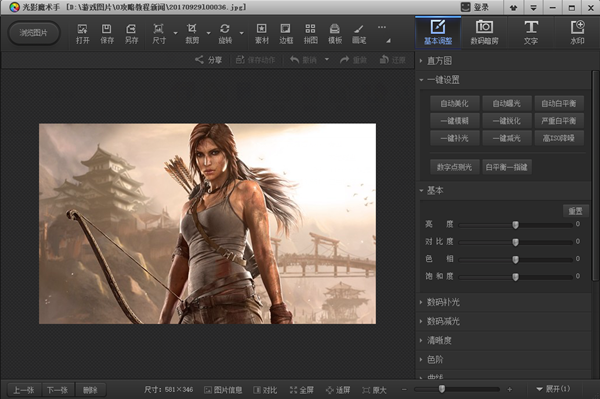
光影魔术手官方下载版软件特色
【拥有强大的调图参数】
拥有自动曝光、数码补光、白平衡、亮度对比度、饱和度、色阶、曲线、色彩平衡等一系列非常丰富的调图参数。最新开发的版本,对UI界面进行全新设计,拥有更好的视觉享受,且操作更流畅,更简单易上手。无需PS,您也能调出完美的光影色彩。
【丰富的数码暗房特效】
还在羡慕他人多变的照片风格吗?没关系,光影魔术手拥有多种丰富的数码暗房特效,如Lomo风格、背景虚化、局部上色、褪色旧相、黑白效果、冷调泛黄等,让您轻松制作出彩的照片风格,特别是反转片效果,光影魔术手最重要的功能之一,可得到专业的胶片效果。
【海量精美边框素材】
可给照片加上各种精美的边框,轻松制作个性化相册。除了软件精选自带的边框,更可在线即刻下载论坛光影迷们自己制作的优秀边框。
【随心所欲的拼图】
光影魔术手拥有自由拼图、模板拼图和图片拼接三大模块,为您分享多种拼图模板和照片边框选择。独立的拼图大窗口,将各种美好瞬间集合,与家人和朋友分享。
【便捷的文字和水印功能】
文字水印可随意拖动操作。横排、竖排、发光、描边、阴影、背景等各种效果,让文字加在图像上更加出彩,更可保存为文字模板供下次使用。多种混合模式让水印更加完美,快来试试吧!
【图片批量处理功能】
充分利用cpu的多核,快速批量处理海量图片。您可以批量调整尺寸、加文字、水印、边框等以及各种特效。您还可以将一张图片上的历史操作保存为模板后一键应用到所有图片上,功能强大,对于爱拍照爱处理照片的你,不容错过!
软件功能
1、反转片效果
光影魔术手最重要的功能之一。经处理后照片反差更鲜明,色彩更亮丽。算法经多次改良后,暗部细节得到最大程度 的保留,高光部分无溢出,红色还原十分准确,色彩过渡自然艳丽,绝无色斑!特殊的补光算法在高反差的边缘也不会有光晕的现象产生!智能、高效!对于追补效果欠佳的照片,可以调节“强力追补”参数增强补光效果,该效果十分强劲!
2、晚霞渲染
这个功能不仅局限于天空,也可以运用在人像、风景等情况。使用以后,亮度呈现暖红色调,暗部则显蓝紫色,画面的色调对比很鲜明,色彩十分艳丽。暗部细节亦保留得很丰富。同时分享用户对色调平衡、细节过渡、艳丽度的具体控制,用户可以根据自己对色彩的喜好调制出不同的感觉。
3、黑白效果
这个效果需要说明一下。分享了两个参数供用户调节。反差和对比是两回事。但都会影响画面的层次感。当对比降到-20左右,接近黑白冲印的彩色负片效果,但与DC内置的黑白模式完全是两回事了。用户可以自己尝试自己黑白感觉。
4、夜景效果
它能把夜景中,在黑暗的天空中存在的各类红绿噪点彻底删除,同时,对夜景的灯光、建筑细节、画面锐度等是没有影响的。是的,和传统的抑噪方法不同,这里面没有采用任何模糊方法,因此绝不影响画面锐度。
光影魔术手官方下载版安装方法
一、在知识兔下载最新版的光影魔术手官方版安装包,双击运行。
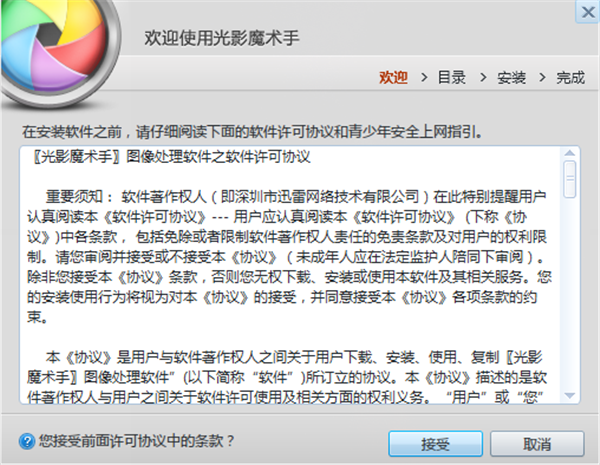
二、按照提示点击【安装】之后可以点击【浏览】,修改软件的安装位置,然后点击【下一步】。
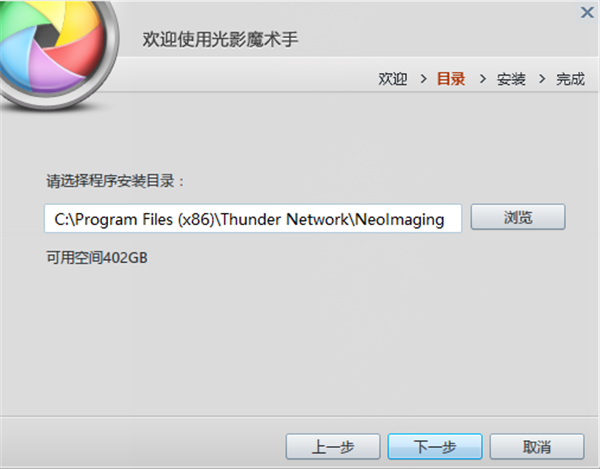
三、耐心等待软件安装完毕,点击【运行】,启动软件,就可以尽情使用啦。
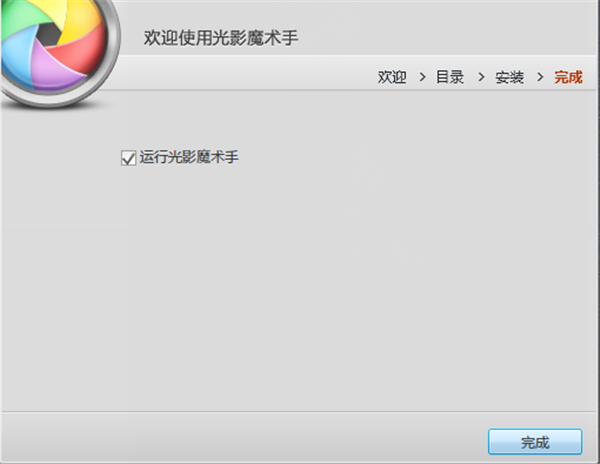
光影魔术电脑版使用教程
一、光影魔术手PC版怎么抠图?
一、用光影魔术手打开一张图片,选择【抠图】→【自动抠图】。
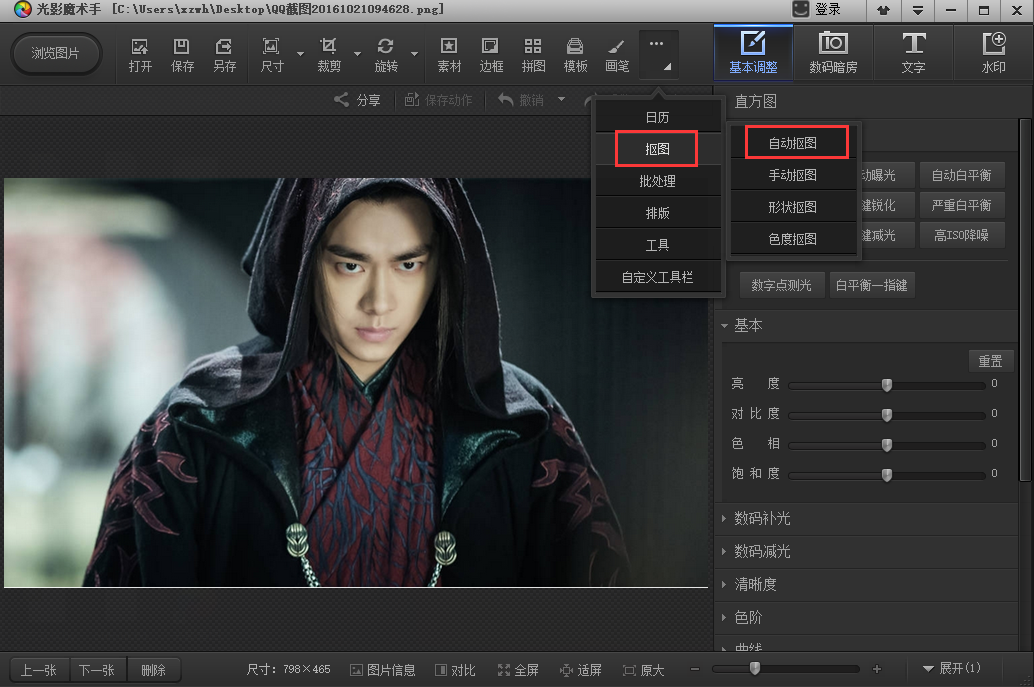
二、可以通过放大缩小来调整图片的尺寸,在右边有【选中笔】与【删除笔】两种画笔可供选择。

三、这里选择【选中笔】,然后将画笔移动背景中画上一笔即可,如果背景不能全部涵盖进去的话,再继续涂画没有涵盖的区域即可。其实,如果所要抠取的是一个色彩比较单一的物体的话,直接在该物体上涂画即可,
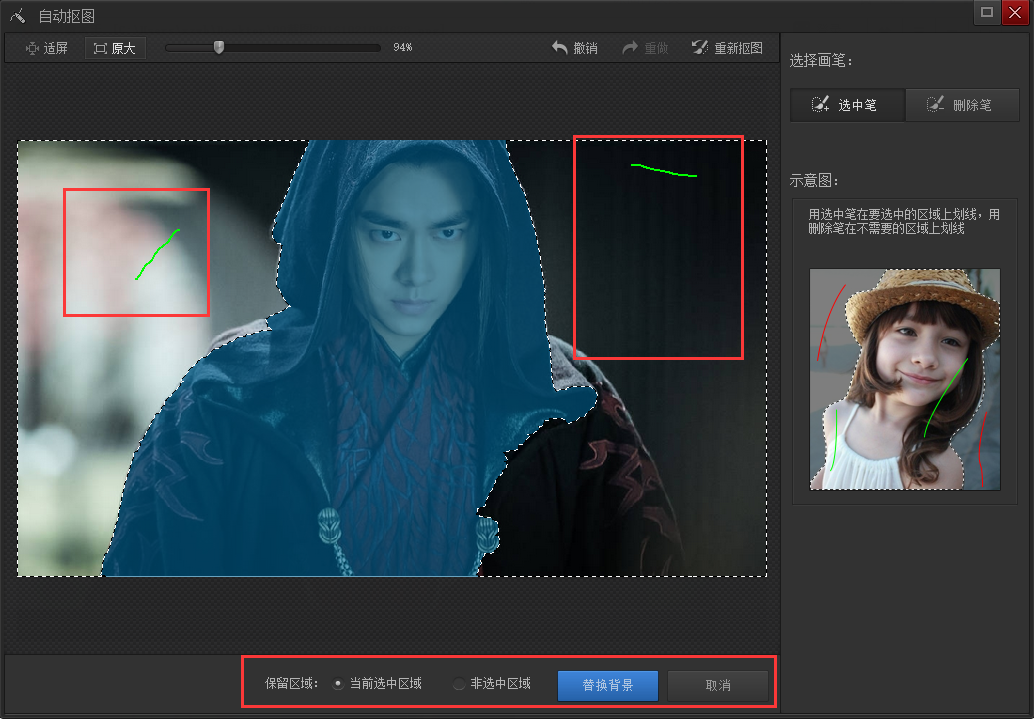
四、点击【替换背景】,在右边有各种颜色可供选择,也可以调取电脑存有的图片作为背景。
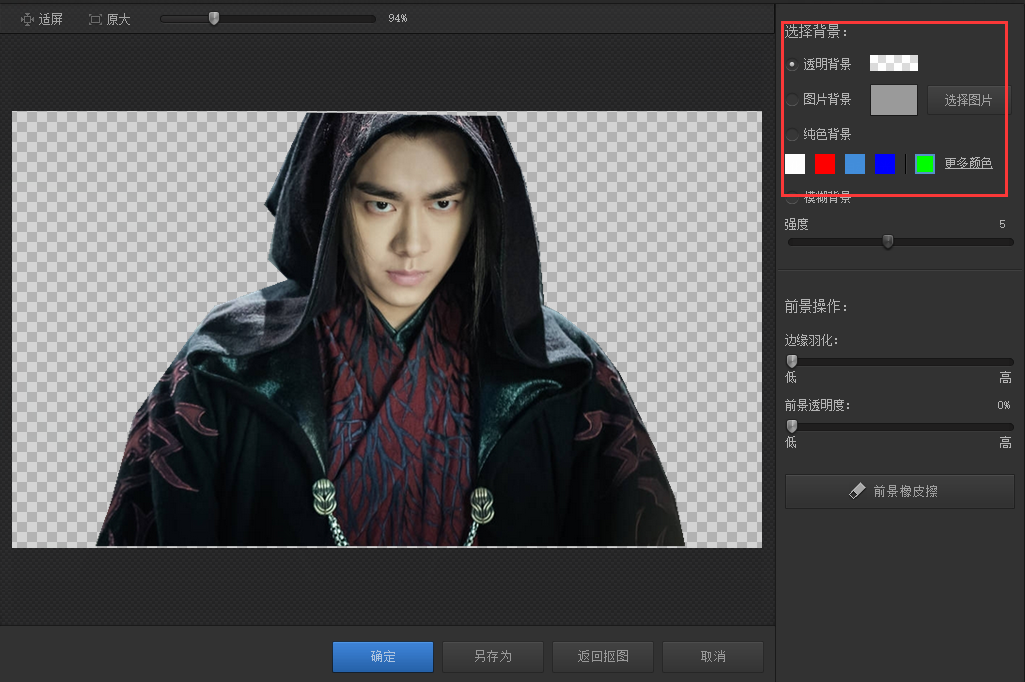
五、点击【另存为】,可以将图片保存到本地。
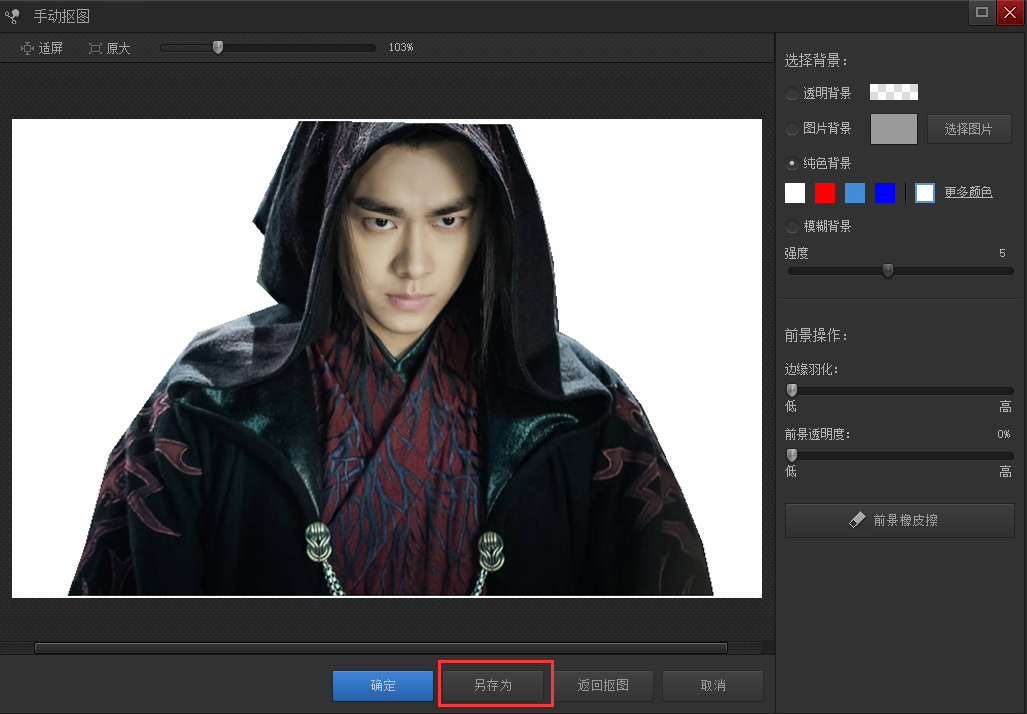
二、光影魔术手官方最新版怎么调分辨率?
首先在本下载光影魔术手软件
然后点击 打开(图1) 就可以打开图片了!选择好要调整的图片 !(图2
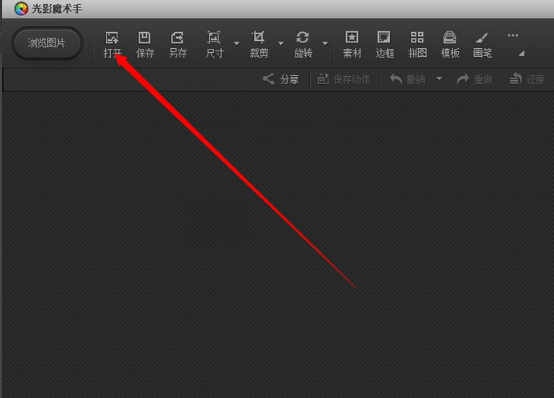
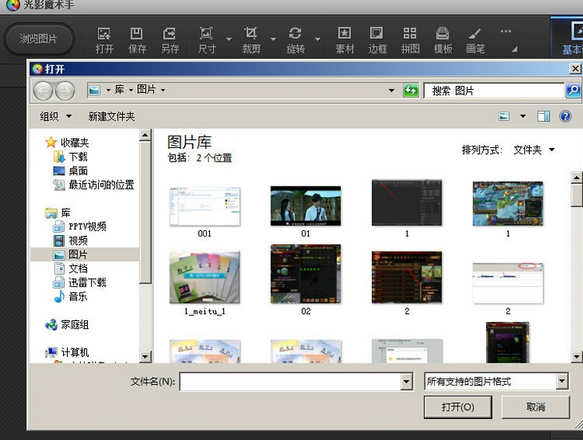
然后如图所示 选择 尺寸
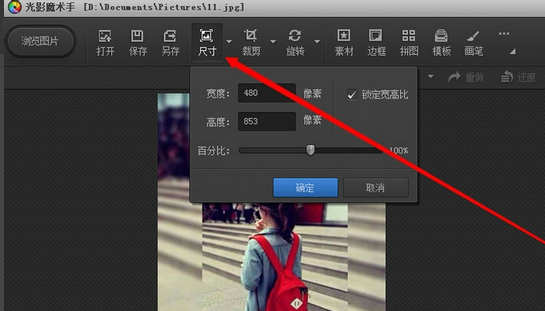
这个时候你就可以调整图片分辨率了, 你可以按数值调整或者按照百分比调整
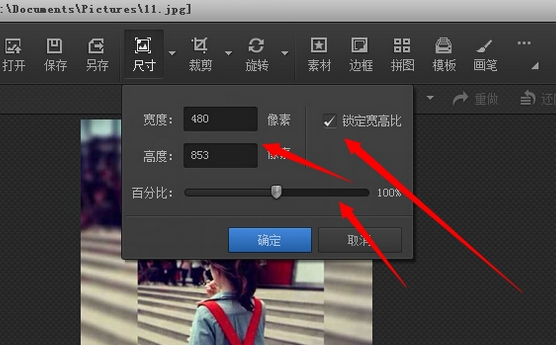
光影魔术手电脑版快捷键大全
Alt按键:
Alt+E 编辑、Alt+F 打开、Alt+A 调整、Alt+V 查看
Alt+H 帮助、Alt+U 工具、Alt+G 图像、Alt+K 效果、Alt+L 礼物
Ctrl按键:
Ctrl+ (-) 缩小、Ctrl+ (+) 放大、Ctrl+C 复制、Ctrl+U 去色
Ctrl+T 剪裁、Ctrl+S 保存、Ctrl+Q 另存
Ctrl+X或是ESC 退出、Ctrl+V 黏贴
Ctrl+I 反色、Ctrl+U 去色、Ctrl+K 色阶
Ctrl+M 曲线、Ctrl+N 在新窗口打开文件、Ctrl+O 打开文件、Ctrl+B 批量自动处理
Ctrl+E **文字与图层、Ctrl+F 再做一次(影楼风格人像照)
Ctrl+F5 高ISO降噪 Ctrl+F6 包围曝光三合一(HDR)
Shift+Ctrl按键:
Shift+Ctrl+F8 绿色、Shift+Ctrl+F9 褐色、Shift+Ctrl+F10 湖蓝色
Shift+Ctrl+F11 紫色、Shift+Ctrl+F12 更多色调
F1~F10按键:
F2 数*补光、F3反转片效果
F4 反转片负冲、F5 黑白效果、F6 负片效果(HDR)
F7 柔光镜、F8 人像美容、F9 褪色旧相、F10 晚霞渲染
Ctrl+Alt按键:
Ctrl+Alt+W 白平衡一指键、Ctrl+Alt+E 数字测光点、Ctrl+Alt+F 轻松边框
Ctrl+Alt+P 花样边框、Ctrl+Alt+Q 撕边边框、Ctrl+Alt+M 多图边框
Ctrl+Alt+N 场景、Ctrl+Alt+Y 下载边框、Ctrl+Alt+V 上传边框
Ctrl+Alt+U 制作边框、Ctrl+Alt+T 文字标签、Ctrl+Alt+I EXIF信息
Ctrl+Alt+S 缩放、Ctrl+Left 90度逆时针选转、Ctrl+Right 90度顺时针选转
Ctrl+Alt+R **选转、Ctrl+Alt+L 自动曝光、Ctrl+Alt+G 水印
Ctrl+Z撤销、Ctrl+H 退回第一步刚打开状态、Ctrl+Y 重做、Ctrl+F4 关闭
其他按键:
C 复制到、N 移动到、DEL 删除
PAGE UP 上一张、PAGE DOWN 下一张
ENTER 全萤幕、M 菜单、T 工具栏、I 右侧栏
B 状态栏、Z 直方图、* 最佳缩放显示、/ 100%显示
常见问题
光影魔术手换照片底色如何操作?
在光影魔术手里面打开照片,选择抠图里面的色度抠图;在抠图框里面,用画笔对着蓝色背景点击一下就会删除背景,选取的时候可以调整容差数值来看细节部分的删除情况,删除完成后点击替换背景;在要替换的背景颜色处选择红色,如果人物与背景融合比较生硬,增加羽化数值。调整完后,另保存图片就可以了。
自动曝光在什么时候做比较好?
可以说,任何图象效果的处理(如PS),都会引起失真。为了降低这种失真,我们在做特效处理的时候,要尽可能分享图象原始数据。所以,先做特效处理,处理完成以后,再做自动曝光、边框等。
什么是CCD死点修补?
有的数码相机的CCD上有一两个点是死点,它拍摄的所有照片,在死点的位置上是没有内容的。死点修补功能,会根据死点周围的内容,智能分析并填写死点位置的图象内容。
打开照片的对话框中有的照片无法预览?
如果是有缩略图的JPEG照片,是可以预览的。除此以外,如果图片文件的大小小于2M,也可以预览。但对大于2M的文件,为加快速度,关闭了预览功能。
在光影魔术手PC版调整图片大小和尺寸?
解答:双击打开光影魔术手软件打开要处理的图片,选择上方的工具条的“尺寸”,按所需尺寸输入后确定即可。
光影魔术手官方最新版怎么打马赛克?
解答:小编很遗憾的告诉大家这个版本没有马赛克功能,如果有需要的话建议大家可下载利用其它软件来打马赛克了。
光影魔术手电脑版可以给图像添加边框吗?
解答:当然可以了,光影魔术手软件小巧功能强大,不仅可以添加边框还可以对图像进行反转片效果、黑白效果、数码补光、冲版排版、人像美容等高级功能。添加边框只需要打开要编辑的图像接着点击上方的“边框”选项在出现的列表中:轻松边框、花样边框、撕边边框、多图边框、自定义扩边这几种选项中随便选择一种,点击左侧出现的边框使用于本图片查看效果(如图1),自定义选择即可。
光影魔术手和Photoshop对比
Photoshop是一款功能非常强大的图像处理工具,专业性强、操作相对光影魔术手来说较复杂些而且还需要有一定的图像处理技术,不然好多工具或参数根本看不懂更就会使用了。Photoshop适用于广大平面设计人员和电脑美术爱好者。
光影魔术手也是一款图像处理工具,它的功能也非常强大专业性相对Photoshop稍弱些,参数会相对少些。它界面简洁,操作非常简单,图形化的界面轻松上手无需任何图像处理技术的。
总结:如果你想快速处理图片,加一些特效等就选择光影魔术手,它可以轻松帮你实现。如果你有图像处理技术方面的经验,想更专业的编辑图像那就选Photoshop。软件各有特色,大家可根据自己的需求来选择。
更新日志
1.时尚银白皮肤免费开放,无需登录即可使用!
2.加入固定尺寸的裁剪
3.文字功能更强大
4.一些用户反馈的功能改进:如图片保存路径支持局域网,旋转功能记住“自动裁剪,BUG修复
下载仅供下载体验和测试学习,不得商用和正当使用。

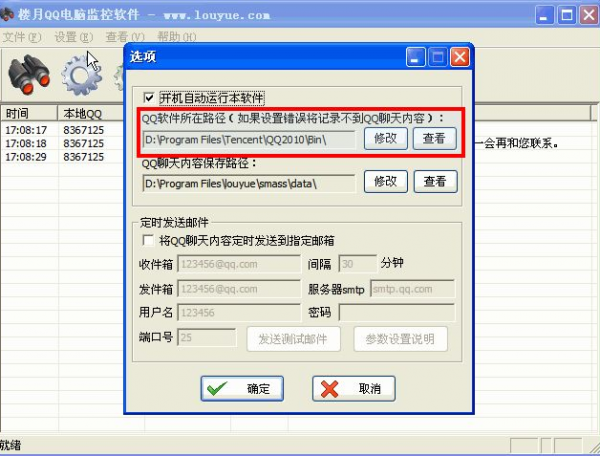
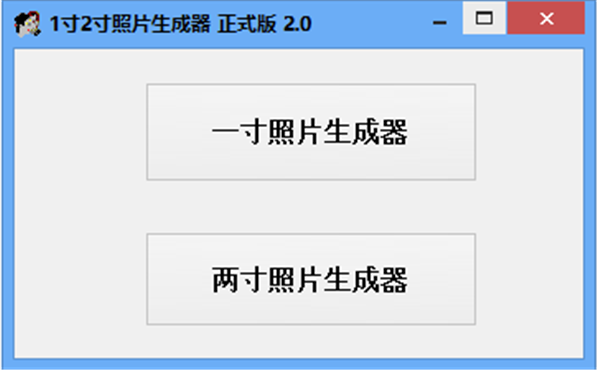
发表评论